Panduan pemecahan masalah yang tepat untuk memperbaiki masalah driver CODEC Audio Definisi Tinggi IDT pada Windows 10, 8, 7 PC.
Apakah kamu baru saja? tingkatkan ke Windows 10 dan tidak dapat mendengar suara apa pun dari perangkat audio Anda? Nah, jika ya, maka Anda tidak sendirian, ada banyak pengguna Windows 10 yang mengalami masalah yang sama. Namun, ini bisa terjadi karena driver yang ketinggalan jaman atau rusak. Pesan kesalahan hanya muncul dengan mengatakan kesalahan driver CODEC audio definisi tinggi IDT. Ketika driver masing-masing hilang atau kedaluwarsa, maka itu mencegah pengiriman suara yang tepat.
Namun, jangan khawatir, karena dapat diperbaiki dengan cukup mudah & cepat. Jika Anda tidak tahu, bagaimana, maka Anda telah datang ke tempat yang tepat, di sini kami telah membuat daftar solusi mudah yang menjelaskan cara memperbaiki masalah driver CODEC Audio Definisi Tinggi IDT.
Daftar Solusi untuk Memperbaiki Masalah Driver CODEC Audio Definisi Tinggi IDT di PC Windows
Ikuti setiap metode yang disebutkan di bawah ini untuk memperbaiki masalah driver CODEC Audio Definisi Tinggi IDT pada PC Windows.
Solusi 1: Perbarui Driver Audio Anda
Karena masalah ini terkait dengan driver, maka Anda harus terus memperbarui driver dari waktu ke waktu. Pengguna dapat mengunduh driver secara manual atau otomatis. Untuk pemahaman yang lebih baik, kami telah menjelaskan kedua pendekatan tersebut, mari kita baca:
Pembaruan Pengemudi Manual: IDT audio definisi tinggi CODEC perangkat yang terpasang ke sistem tidak berfungsi? Kemudian, perbarui driver secara manual, untuk ini Anda dapat menggunakan situs web resmi pabrikan. Tetapi mungkin lebih sulit untuk menemukan driver yang benar secara online, khususnya untuk pemula.
Pembaruan Driver Otomatis: Jangan khawatir, jika Anda tidak dapat mendeteksi driver yang paling cocok untuk Anda. Anda dapat melakukannya secara otomatis dengan menggunakan perangkat lunak pembaruan driver yang andal seperti Bit Driver Updater.
Ini adalah perangkat lunak pembaruan driver yang diakui secara global yang dilengkapi dengan banyak fitur untuk menyederhanakan tugas yang menakutkan ini. Meskipun perangkat lunak secara otomatis membuat cadangan driver yang diinstal saat ini sehingga dapat dipulihkan kapan pun diperlukan. Dengan alat pembaruan driver ini, seseorang dapat dengan mudah meningkatkan kecepatan kinerja PC secara keseluruhan.
Bit Driver Updater hadir dengan alat khusus yang disebut penjadwal pemindaian, yang memungkinkan penggunanya untuk mengatur waktu pemindaian sesuai kenyamanan mereka. Di bawah ini adalah langkah-langkah yang perlu diikuti untuk perbarui driver audio dengan Bit Driver Updater:
Langkah 1: Unduh Pembaruan Driver Bit dari tombol di bawah.

Langkah 2: Kemudian, jalankan file yang diunduh dan menyelesaikan instalasi perangkat lunak.
Langkah 3: Luncurkan Bit Driver Updater di PC Anda dan tunggu hingga selesai memindai perangkat Anda untuk driver usang, rusak, atau rusak.
Langkah 4: Setelah pemindaian selesai, Anda perlu periksa hasil pemindaian dan temukan driver audio yang rusak atau kedaluwarsa.
Langkah 5: Selanjutnya, klik pada Perbarui tombol Sekarang disajikan di sebelahnya.
Langkah 6: Jika Anda melihat bahwa driver lain juga memerlukan pembaruan, maka Anda juga dapat mengklik Perbarui Semua tombol untuk melakukan driver perbarui untuk semua driver yang sudah ketinggalan zaman sekaligus.

Itu dia! Sekarang, masalah driver IDT High Definition Audio CODEC pada PC Windows telah diperbaiki. Jika tidak, lanjutkan ke metode berikutnya yang disebutkan di bawah ini.
Poin untuk Diingat:Pembaruan Driver Bit memiliki kebijakan pengembalian dana lengkap selama 60 hari. Bersamaan dengan ini, ia juga menawarkan dukungan teknis sepanjang waktu, serta hanya mengunduh driver perangkat bersertifikat dan andal WHQL.
Baca juga: Cara Memperbaiki Driver Audio Generik yang Terdeteksi di Windows 10
Solusi 2: Instal ulang Driver Audio Anda
Jika Anda masih menemukan CODEC audio definisi tinggi IDT tidak berfungsi bahkan setelah memperbarui driver masing-masing ke versi terbarunya, maka menginstal ulang driver audio dapat bekerja untuk Anda. Dari informasi yang dikumpulkan secara online, kami menyadari bahwa solusi ini benar-benar bekerja untuk banyak pengguna PC Windows.
Untuk menginstal ulang driver, Anda harus menghapus driver yang saat ini diinstal terlebih dahulu. Untuk ini, Anda dapat mencari bantuan dari alat utilitas bawaan Windows yang disebut Device Manager. Berikut adalah tutorial cepat untuk melakukannya dengan mudah:
Langkah 1: Pergi ke Jendela Pengelola Perangkat dengan menekan tombol Logo Windows + X tombol dari Keyboard Anda.

Langkah 2: Lalu pilih Pengaturan perangkat dari daftar menu akses cepat.
Langkah 3: Setelah itu, temukan kategori Pengontrol Suara, Video, dan Game dan klik dua kali kategori yang sama untuk perluas itu.
Langkah 4: Berikutnya, klik kanan pada perangkat IDT High Definition Audio CODEC dan pilih Copot pemasangan dari daftar menu konteks.

Langkah 5: Klik YA, jika kotak konfirmasi diminta.
Langkah 6: Akhirnya, menyalakan ulang komputer Anda.
Setelah driver yang ada dihapus, instal ulang driver masing-masing dari Situs Web Resmi pabrikan.
Baca juga: Masalah Driver Audio Definisi Tinggi (HD) Intel pada Windows 10 [DIPERBAIKI]
Solusi 3: Instal Driver dalam Mode Kompatibilitas
Baik memperbarui atau menginstal ulang driver tidak membantu Anda memperbaiki masalah CODEC audio definisi tinggi IDT di PC Windows? Jangan panik, coba instal driver dalam mode kompatibilitas. Berikut adalah langkah-langkah untuk menginstal driver dalam mode kompatibilitas.
Langkah 1:Temukan file yang diunduh driver dan klik kanan di atasnya untuk memilih Properti dari pilihan yang muncul.
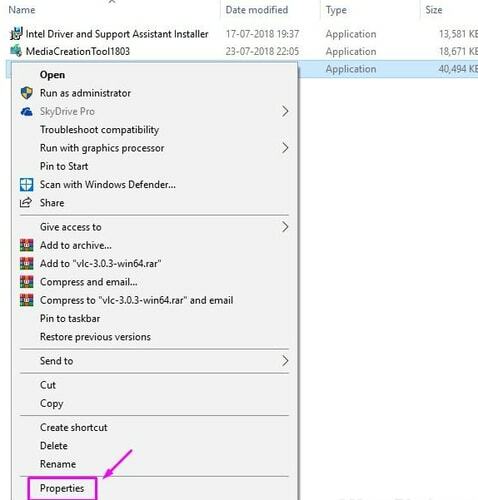
Langkah 2: Kemudian, beralih ke Tab kompatibilitas dan centang tandai kotak yang disajikan sebelumnya Jalankan program ini dalam mode Kompatibilitas untuk.
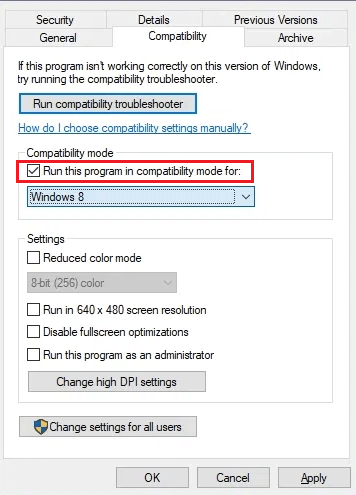
Langkah 3: Setelah itu, dari daftar menu tarik-turun pilih versi OS Windows yang lebih lama (Windows 7 atau Windows 8).
Langkah 4: Selanjutnya, klik pada Oke pilihan.
Langkah 5: Setelah itu, mulailah proses instalasi dengan mengklik ganda pada file set-up driver. Kemudian, patuhi petunjuk di layar.
Langkah 6: Nyalakan ulang komputer.
Setelah penginstalan driver berhasil, coba periksa apakah solusi menyelesaikan masalah untuk Anda. Sayangnya, jika tidak, maka coba solusi lain.
Baca juga: Perbaiki Koneksi ke Perangkat Audio Bluetooth dan Tampilan Nirkabel di Windows 10
Solusi 4: Mengaktifkan Layanan Terkait Audio IDT
Jika tidak ada solusi yang disebutkan di atas yang bekerja untuk Anda, maka, pertimbangkan untuk mengaktifkan layanan yang terkait dengan driver CODEC audio IDT. Mengubah Startup layanan ke Otomatis dapat memperbaiki ketidaknyamanan ini. Berikut adalah cara melakukannya:
Langkah 1:Klik kanan pada menu Mulai tombol dan kemudian pilih Lari dari daftar menu akses cepat.
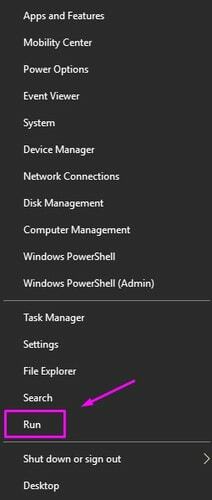
Langkah 2: Ini akan membuka kotak dialog Run di layar Anda. Di mana, Anda perlu mengetik services.msc di bidang teks dan kemudian klik opsi OK. Anda juga dapat menekan Memasuki kunci dari keyboard Anda.

Langkah 3: Navigasikan ke Audio Windows pilihan dan membuat klik kanan di atasnya. Lalu pilih Properti.
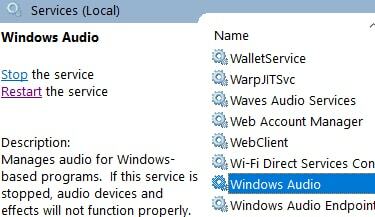
Langkah 4: Sekarang, pilih Jenis startup sebagai Otomatis di bawah tab Umum. Selanjutnya, klik tombol Start dan klik Oke untuk menyimpan perubahan terbaru.
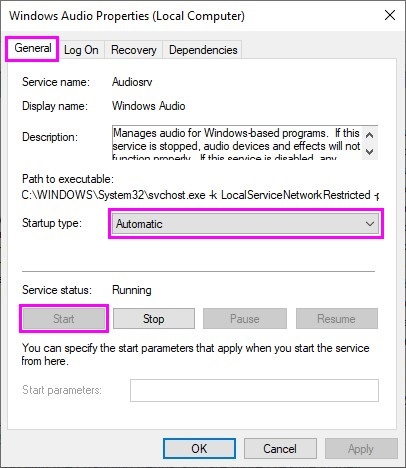
Penting: Lakukan langkah yang sama untuk mengaktifkan layanan Penjadwal Kelas Multimedia dan Windows Audio Endpoint Builder.
Langkah 5: Setelah selesai, lalu menyalakan ulang komputer Anda.
Ini harus menyelesaikan masalah driver CODEC audio definisi tinggi IDT pada Windows 10, 8, 7 PC.
Baca juga: Cara Memperbaiki Instal Kegagalan Driver Audio Realtek HD di Windows 10
Masalah Driver CODEC Audio Definisi Tinggi IDT pada PC Windows: DIPERBAIKI
Dengan demikian, Anda dapat dengan mudah & cepat memperbaiki masalah driver CODEC audio definisi tinggi IDT pada Windows 10, 8, 7 PC. Kami harap panduan ini membantu Anda dengan cara terbaik.
Jika Anda memiliki pertanyaan, silakan bagikan dengan kami di komentar di bawah. Juga, beri tahu kami di komentar solusi mana yang berhasil untuk Anda.
Terakhir, berlangganan Newsletter kami untuk membaca lebih banyak panduan bermanfaat seperti yang sekarang. Selain itu, Anda juga dapat mengikuti kami di Platform Media Sosial kami untuk pembaruan yang lebih cepat di Facebook, Indonesia, Instagram, dan Pinterest.